Niezależnie od tego, czy nagrywasz wideo profesjonalną kamerą, smartfonem czy kamerą internetową, użycie narzędzia do korekcji kolorów Clipchamp może sprawić, że Twój wspaniały materiał wideo będzie wyglądał jeszcze lepiej.
Korekcja kolorów jest podstawową funkcją zestawu narzędzi do edycji wideo. W Clipchamp jest niezwykle przyjazny dla użytkownika i darmowy. Ta funkcja koryguje podstawowe błędy wideo, ale może teleportować odbiorców w głąb Twojej twórczej wizji. Jak dokładnie możesz się zastanawiać?
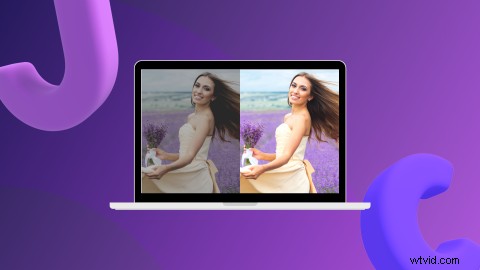
Korekcja kolorów pomaga montażystom wideo w wyrażaniu bardziej imponującej historii za pomocą wideo, ponieważ kolor oddaje ton, emocje, symbolikę, rozwój postaci i wiele więcej.
Dowiedz się, czym jest korekcja kolorów, w jaki sposób korekcja kolorów tworzy nastrój filmu i jak korzystać z bezpłatnego narzędzia do korekcji kolorów Clipchamp.
-
Co to jest korekcja kolorów?
-
Jak korekcja kolorów tworzy nastrój filmu
-
Jak korzystać z narzędzia do korekcji kolorów Clipchamp
-
3 przykłady korekcji kolorówPopraw nastrój swojego filmu za pomocą standardowego dźwięku
Co to jest korekcja kolorów?
Korekcja kolorów to proces techniczny, który rozwiązuje wszelkie problemy z kolorami, jakie może mieć Twój materiał filmowy.
Dzięki 4 podstawowym elementom do zbadania, edytorzy wideo mogą dostosować poziomy bieli i czerni, ekspozycję, kontrast i balans bieli, aby kolory wideo były dokładniejsze.
Edytorzy wideo używają funkcji korekcji kolorów, aby zmienić każdy klip, aby dopasować go do spójnego standardu wyglądu. Celem jest osiągnięcie wizualnej spójności Twoich klipów wideo. Główną ideą jest odpowiednie pokolorowanie materiału filmowego, aby wyglądało ono wyraźnie, czysto i realistycznie, tak jak ludzkie oko widziałoby je w prawdziwym życiu.
Jak korekcja kolorów tworzy nastrój filmu
Czy zastanawiałeś się kiedyś, jak reklamy dużych marek, seriale telewizyjne lub przeboje filmowe wyglądają tak bogato i żywe w kolorach? Oprócz użycia profesjonalnego sprzętu fotograficznego, odpowiedzią jest korekcja kolorów.
Kolory mogą oznaczać wiele różnych rzeczy i są używane na wiele różnych sposobów. Kolory wpływają na ludzkie zachowanie, dlatego niektórzy filmowcy i montażyści próbują wykorzystać surowe emocje widza za pomocą korekcji kolorów.
1. La La Land
Użycie koloru przez Damiena Chazelle'a w nagradzanym filmie La La Land napędza narrację filmu. W całym filmie używa koloru niebieskiego, symbolizującego kreatywność, kontrolę i klasyczny hollywoodzki styl. Kolor napędza fabułę i tworzy nastrój filmu, łącząc ze sobą fantazję i rzeczywistość.

(Obraz za pomocą Fox Searchlight)
2. Królestwo Księżyca
Wes Anderson zabrał widzów w zupełnie nowy świat za pomocą kolorów, aby opowiedzieć swój film Moonrise Kingdom. Chociaż kolory nie przemawiają, mówią widzom, jaki jest nastrój w każdej scenie. W filmie dominującym kolorem były musztardowe odcienie, wskazujące na ciepło i bezpieczeństwo. Żółty twierdzi, że uwalnia serotoninę, pozytywnie wpływając na nastrój widzów. Niebieskie i ciemniejsze odcienie były rzadko używane, ale wskazywały na niebezpieczeństwo.

(Obraz za pomocą Fox Searchlight)
3. Kawaler hotelu
Żółte odcienie są niezwykle różnorodne. Niektórzy mogą powiedzieć, że żółty może przedstawiać szczęście, relaks, zazdrość i zdradę. Wes Anderson zgadza się. Jego użycie żółtych i czerwonych tonów okazało się mieć na celu zakomunikowanie ciszy i spokoju w Hotelu Chevalier.

(Obraz za pomocą Fox Searchlight)
4. Hotel Grand Budapeszt
Dodanie różowego motywu do sceny cukierniczej w hotelu Grand Budapest nie wynika tylko z tego, że Wes Anderson lubi kolor różowy. Dochodzi do skutku dziecięcy romans między dwojgiem bohaterów tej sceny. Ich niewinna miłość rozkwita, a użycie różu wymusza ten nastrój.

(Obraz za pomocą Fox Searchlight)
5. Oldschoolowa korekcja kolorów
Korekcja kolorów nie zawsze była tak prosta i łatwa jak dzisiaj. Czarnoksiężnik z krainy Oz, Przeminęło z wiatrem i wszech czasów klasyka Deszczowego śpiewu, wszystkie mają zastosowanie korekcji kolorów, ale w formie „Technicoloru”. Filmy te wyprzedziły swoje czasy, stosując skomplikowane techniki transferu barwników, aby nałożyć trzy podstawowe kolory w celu uzyskania ostatecznego koloru. Zasadniczo korekcja kolorów.

Podczas tworzenia filmów decyzja o korekcie kolorystycznej materiału zależy wyłącznie od Ciebie. Nie ma dobrego lub złego sposobu na przekazanie konkretnych emocji, ale korekcja kolorów może wzmocnić i wywołać emocje publiczności.
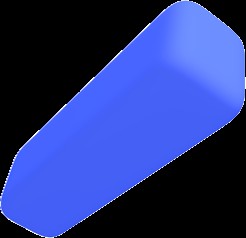
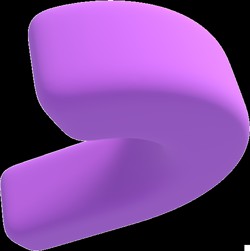
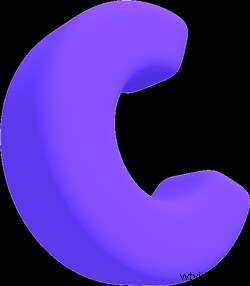 Bezpłatny edytor wideo w przeglądarce
Bezpłatny edytor wideo w przeglądarce Twórz profesjonalne filmy w minuty
Wypróbuj za darmoJak korzystać z narzędzia do korekcji kolorów Clipchamp
Korekcja kolorów jest łatwa podczas edycji wideo za pomocą bezpłatnego edytora wideo online Clipchamp. Jednym kliknięciem przycisku możesz w kilka sekund zmienić wygląd i nastrój swoich klipów wideo.
Krok 1. Zaloguj się do Clipchamp lub zarejestruj się za darmo
Zacznij od zalogowania się na swoje konto Clipchamp lub zarejestruj się już dziś za darmo.
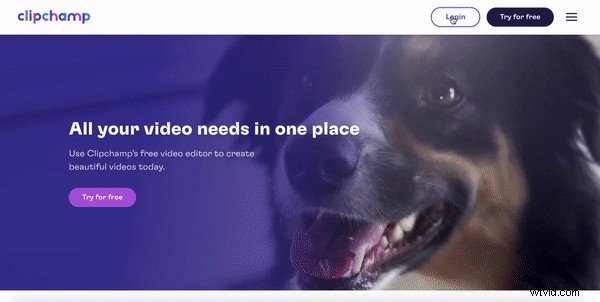
Krok 2. Utwórz nowy film
Aby rozpocząć poprawianie kolorów swojego filmu, kliknij fioletowy przycisk Utwórz film w prawym górnym rogu ekranu. Nasz darmowy edytor wideo otworzy się automatycznie. Zmień nazwę nowego filmu, klikając Zmień nazwę filmu okno w górnej części edytora wideo.
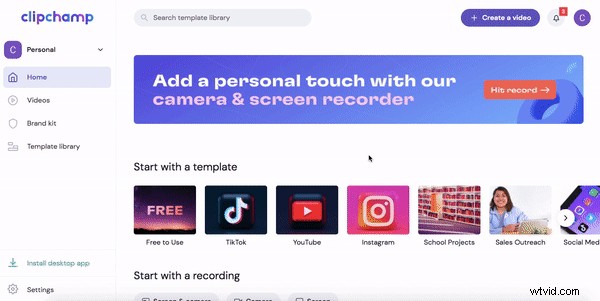
Krok 3. Prześlij swój klip wideo lub wybierz materiał filmowy
Prywatne nagrania wideo: Aby przesłać własny materiał wideo do naszego bezpłatnego edytora wideo, kliknij przycisk + symbol na lewym pasku bocznym. Przeciągnij i upuść pliki wideo do wyskakującego okienka edytora lub kliknij przeglądaj pliki do wyszukiwania plików.
Możesz także dodać materiał wideo z Dropbox, Google Drive, OneDrive, Zoom, Box i Google Photos, korzystając z naszych integracji. Prześlij bezpośrednio z telefonu lub użyj naszego ekranu online i rejestratora kamery, aby nagrać wideo z kamery internetowej.
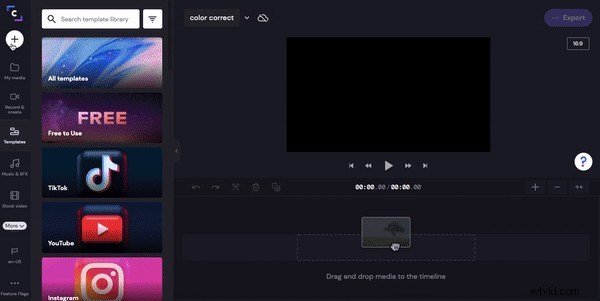
Zbiory: Aby użyć materiału z giełdy, kliknij Stock wideo zakładka na lewym pasku bocznym. Możesz przeszukiwać naszą bibliotekę filmów stockowych, wpisując słowo kluczowe w polu wyszukiwania lub przeglądać zbiory wideo w naszych folderach.
Kliknij zielony przycisk + na podglądzie wideo, aby dodać wideo stockowe do swojej osi czasu. Możesz także kliknąć podgląd wideo, aby go zmaksymalizować, a następnie kliknąć Dodaj do moich multimediów lub Dodaj do osi czasu.
Jeśli kliknąłeś Dodaj do moich multimediów , aby rozpocząć edycję, musisz przeciągnąć i upuścić materiał filmowy na oś czasu.
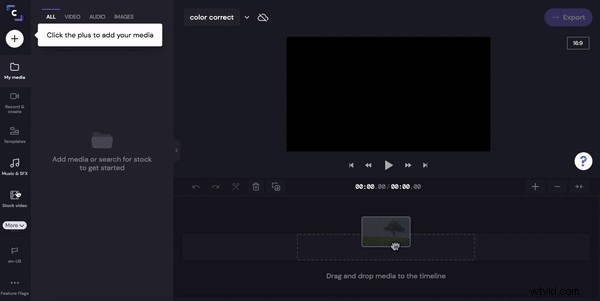
Krok 4. Rozpocznij poprawianie kolorów wideo
Teraz nadszedł czas, aby rozpocząć poprawianie kolorów w nowym filmie. Po umieszczeniu filmu na osi czasu kliknij go. Twój klip powinien być wyróżniony zielonym polem, a nad podglądem wideo powinno pojawić się 6 opcji edycji. Do korekcji kolorów należy użyć Filtrów tab i dostosuj kolory patka.
Dostosuj kolor klipu wideo za pomocą Dostosuj kolor patka. Dodaj lub zmniejsz ekspozycję, nasycenie, temperaturę i kontrast, przesuwając biały kursor w lewo iw prawo. Kliknij Resetuj przycisk, jeśli popełnisz błąd.
Możesz także użyć filtrów, aby uzyskać korekcję kolorów na swoim filmie. Kliknij Filtry i wybierz jeden z naszych filtrów wideo, który chcesz zastosować do materiału wideo.
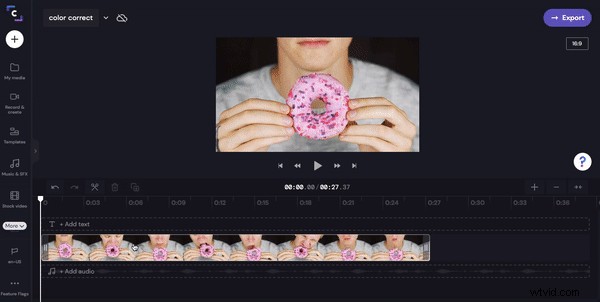
Twój klip wideo powinien wyglądać mniej więcej tak:
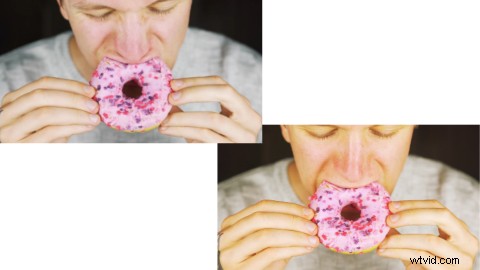
W tym przypadku korekcja kolorów poprawiła kolor pączka, aby był bardziej żywy i atrakcyjny dla oka.
3 przykłady korekcji kolorów, aby ustawić nastrój
Stworzyliśmy 3 różne filmy, z których każdy korzysta z funkcji korekcji kolorów naszego bezpłatnego edytora wideo. Każdy film przedstawia inny nastrój stworzony za pomocą korekcji kolorów.
1. Spokojna przejażdżka rowerem po parku
Park to dla większości szczęśliwe miejsce. Błękitne niebo, uśmiechnięte twarze i świeżo skoszona trawa. Czasami nasz aparat nie potrafi uchwycić piękna na zewnątrz z powodu cieni lub zachmurzonego nieba.
Korzystając z internetowego edytora wideo Clipchamp, poniższy klip został przekształcony w jasny, pozytywny i radosny film. Zarówno przed, jak i po filmach są dokładnie takie same, jednak korekcja kolorów dramatycznie zmienia klimat filmu.

2. Miesiąc dumy
Kolorowe, tęczowe i czarno-białe flagi to ikony społeczności LGBTQIA+, które świętują ich wolność i prawa.
Oba klipy są dokładnie takie same, ale jeden jest zdecydowanie bardziej żywy. Dzięki prostej korekcji kolorów zwykły klip może zostać przekształcony w wesołe, podnoszące na duchu i radosne wideo.

3. Oglądanie przerażającego filmu
Korekcja kolorów to nie tylko sprawienie, by ciemny film był jasny i żywy.
Jak widać oryginalny klip jest jasny, wyeksponowany i pełen kolorów. Nastrój w ogóle nie odzwierciedla oglądania horroru.
Stworzyliśmy przerażający nastrój filmu, zmniejszając kontrast i ekspozycję, zmieniając temperaturę z pomarańczowej na niebieską i zwiększając nasycenie, aby uwydatnić czarne kolory w klipie wideo.

Popraw nastrój swojego filmu, używając standardowego dźwięku
Korzystanie z naszego bezpłatnego narzędzia do korekcji kolorów w edytorze wideo to doskonały sposób na zmianę nastroju klipu wideo. Ale co idzie w parze z korekcją kolorów? Dźwięk zapasowy.
Dlaczego nie poprawić nastroju swojego filmu, dodając ścieżkę dźwiękową. Jest to szybka i łatwa technika edycji, która naprawdę może zachęcić widzów do odczuwania określonego nastroju podczas oglądania filmu.
Wypróbuj nasz edytor wideo online już dziś!
Zmień ekspozycję, temperaturę, nasycenie i kontrast swoich filmów w kilku prostych krokach. Jeśli masz film, który nie wygląda dobrze, zacznij poprawiać kolory za pomocą naszego internetowego edytora wideo i natychmiast udostępnij swoją pracę.
